火狐浏览器在运行时占用的内存和CPU资源较少,有助于保持电脑运行顺畅,而且我们可以对该浏览器进行相关的设置,那么火狐浏览器怎么设置成中文?下面就一起来看看详细的介绍吧。

设置成中文操作方法介绍
1,点击界面右侧的三条横线图标,展开的选项中点击“设置”
2,在新页面左侧点击切换到“general”(常规),然后往下滑动找到“language”(语言)栏,点击如图所示的语言处的下拉箭头
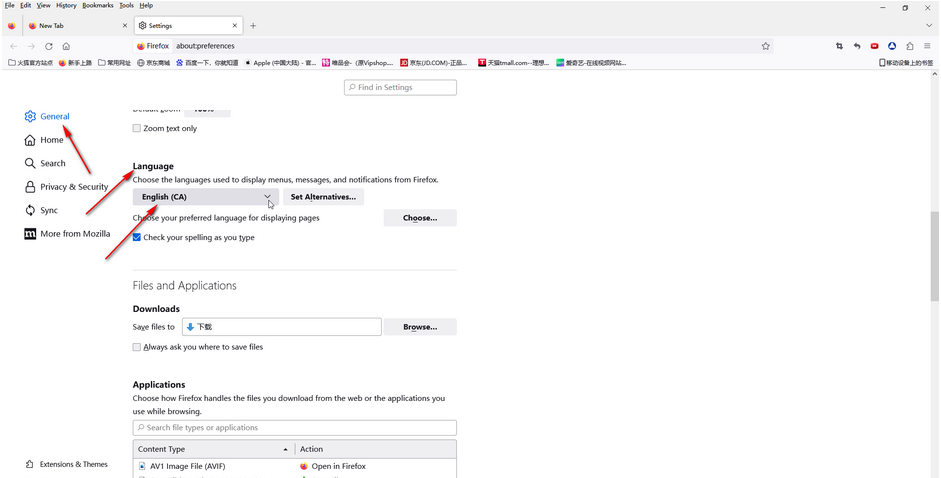
3,在展开的选项中点击选择“简体中文”,如果没有可以点击search for more languages按钮后添加简体中文
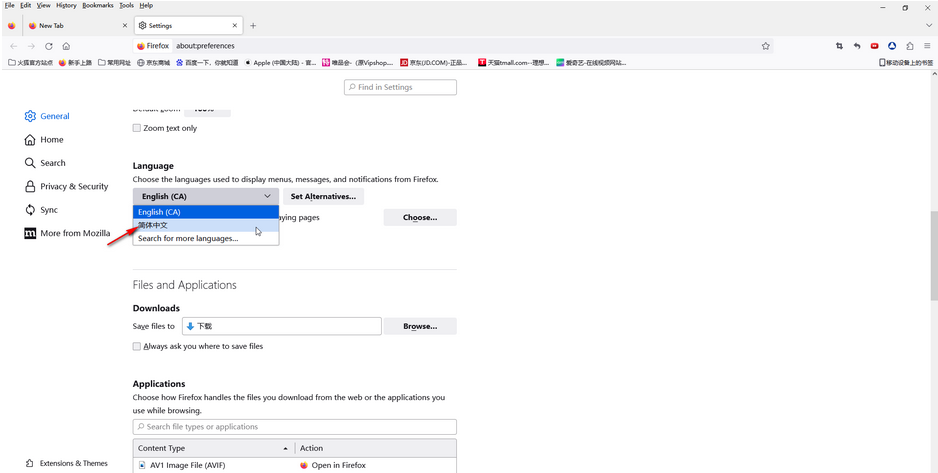
4,就可以看到界面中的文字都变为中文了,
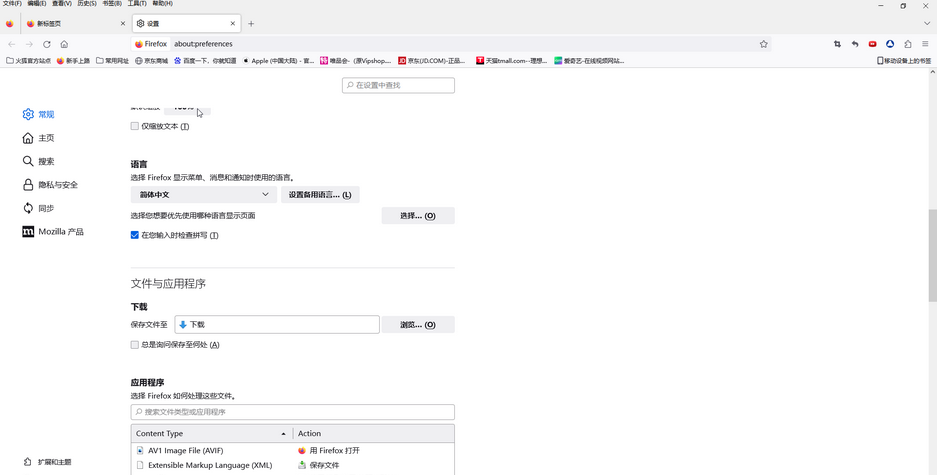
文明上网,理性发言,共同做网络文明传播者